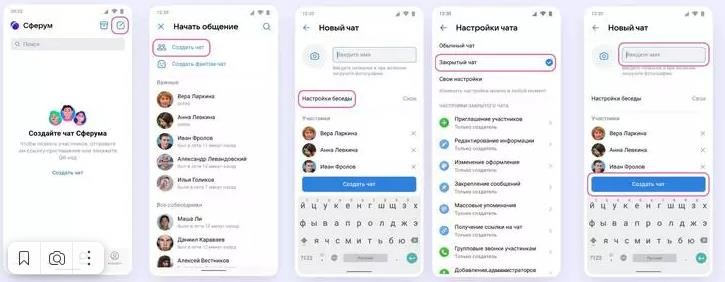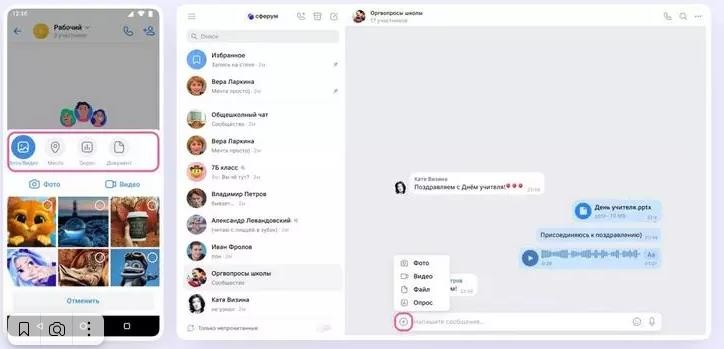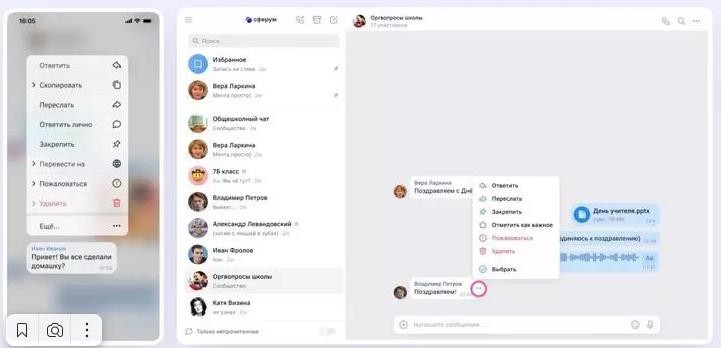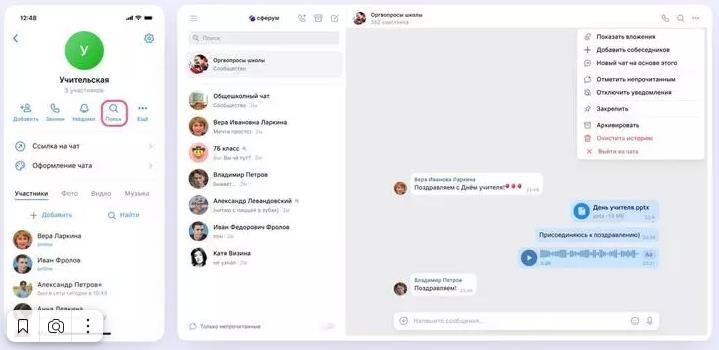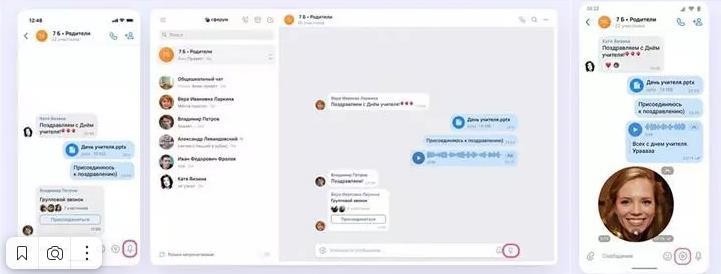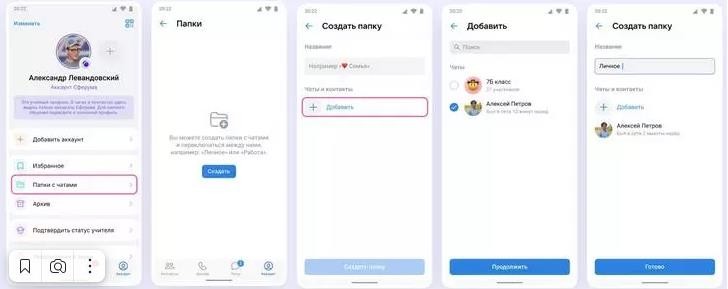Способы эффективного использования платформы Сферум для учителя
17.10.2023
Вы выросли, получили образование, но вам по прежнему нужно ходить в школу. Иногда вам приходится оставаться после уроков на подольше в ожидании педсовета или родительского собрания. Не все успевают на встречи из-за пробок, форс-мажоров и других дел. Или вы хотите позвать в класс писателя или учёного, чтобы увлечь ребят новой темой, но гость не может прийти, потому что он в другом городе или ему далеко добираться. Таких ситуаций может быть много, они крадут ваше время и силы.
Цифровые образовательные технологии помогают учителю продуктивно использовать свой ресус. Послушайте, как информационно-комуникационная платформа «Сферум» способна решить множество повседневных учительских задач.
На платформе можно проводить:
- Классные часы
Если вам часто приходится задерживаться в школе, чтобы провести классный час, эту проблему решит «Сферум». Отправьте ссылку-приглашение всем ученикам и созвонитесь с ними из дома.
- Удалённые уроки
Подключайте детей на домашнем обучении или заболевших к урокам или школьным мероприятиям через «Сферум». Для этого просто начните звонок в чате.
- Педсоветы
Созванивайтесь с коллегами без ограничений по времени. Вы и ваши собеседники можете находиться где угодно: на работе, дома, на даче или в командировке.
- Родительские собрания
Организуйте родительское собрание онлайн без ограничения по времени — для этого просто создайте звонок в «Сферуме» и поделитесь ссылкой в чате.
- Онлайн-консультации
Проводите консультации и внеурочные занятия из дома и в удобное вам время. Больше не нужно создавать и пересылать разные ссылки ― просто позвоните классу в чате «Сферума». Все ученики получат уведомление о начале звонка.
Созванивайтесь из дома, чтобы освободить больше времени на личные дела.
- Трансляции мероприятий
Проводите трансляции в «Сферуме» и показывайте родителям мероприятия, на которых они не могут присутствовать очно.
И это далеко не все способы использования платформы, которые могут облегчить жизнь и работу учителю.
- Хранить документы в «облаке», а не на флешке
Загружайте презентации, документы и прочие файлы в «Сферум», чтобы иметь к ним доступ с рабочего компьютера и любого другого устройства. Не нужно использовать флешку или внешний накопитель, которые можно потерять, забыть взять с собой или повредить.
Парой кликов вы сможете поделиться файлами с учениками и коллегами в чатах и личной переписке.
- Создать онлайн-учительскую
Загрузите все важные для педагогического коллектива документы в чате учительской или канале школы. Вам больше не нужно будет пересылать большие документы и фотографии по почте ив мессенджеры.
Вся важная информация будет в одном месте ― ваши коллеги будут иметь к ней доступ с любого устройства.
Как регистрироваться и входить в свой аккаунт
Регистрация проходит через платформу VK Мессенджер. Общаться с учебного профиля можно только с учениками и сотрудниками вашей школы. При этом учебный аккаунт изолирован от личного и найти его по номеру телефона или через поиск не получится.
Как верифицировать свой аккаунт
Верификация аккаунта нужна, чтобы:
- У учителя был доступ к сообществу школы и списку школьных контактов;
- информация о нем отображалась в региональной статистике.
После верификации учитель получает синюю галочку около своего имени.
Если вы уже состоите в сообществе школы в роли учителя, то верифицировать ничего не нужно.
Есть 2 способа верификации:
Самостоятельно
Заходим через мобильное приложение в раздел «Аккаунт», нажимаем кнопку «Подтвердить статус учителя», затем — «Выбрать организацию». Теперь выбираем из списка нужный нам населенный пункт и школу.
Теперь указываем роль «Учитель», выбираем нужные предметы и классы. После этого отправляем заявку и ждем сообщения о том, что ее приняли.
Через администратора школы
Администратор может отправить вам ссылку для верификации. Если вы ее получили, то алгоритм действий следующий.
Заходим через мобильное приложение в раздел « Аккаунт», нажимаем кнопку «Подтвердить статус учителя» и вставляем ссылку от администратора в появившееся окошко. Выбираем предметы и классы и нажимаем кнопку
«Присоединиться».
Создаем чат с приложения на смартфоне
Чтобы создать чат с телефона, надо нажать на значок карандаша сверху справа, нажать на кнопку «Создать чат» и выбрать участников. Далее установить нужные настройки чата: выбрать название и еще раз нажать кнопку «Создать чат».
Чтобы пригласить в чат новых участников, нужно зайти в беседу и перейти в настройки чата, нажав на его название. В появившемся окне выбрать кнопку «Ссылка на чат, скопировать и отправить участникам. А еще можно открыть QR-код, распечатать его и повесить в классе, чтобы все ученики присоединились к беседе самостоятельно.
Как отправлять вложения в чат
Чтобы в беседу отправить опрос, документ, фото или видео, нажимаем на плюсик слева внизу, выбираем нужный тип вложения и прикрепляем его. Максимальный размер файла, который можно прикрепить — 4 Гб.
Как редактировать сообщения
Сообщения можно редактировать, пересылать их, закреплять (до пяти штук), отмечать как важные, отвечать лично или в беседе.
Как искать в чате
Чтобы найти нужное сообщение, нужно в настройках чата нажать на значок поиска (лупа). Там же можно посмотреть все вложения.
Как отправлять голосовые и видеосообщения
Чтобы записать голосовое сообщение или видео , нажимаем на значок микрофона или записи видео (эта функция возможна только с телефона)
Как делать тематические папки
В Сферуме можно сгруппировать чаты по папкам.
Для того, чтобы создать папки с телефона, нужно открыть вкладку
«Аккаунт», выбрать «Папки с чатами» и нажать кнопку «Создать». Затем нужно написать название папки, выбрать чаты из списка и нажать кнопку
«Готово».
Чтобы создать папку с ПК, переходим по ссылке web.vk.me, нажимаем на три полоски в левом верхнем углу, выбираем раздел «Папки», нажимаем кнопки «Добавить папку» и «Добавить чат», выбираем чаты из списка и нажимаем кнопку «Готово».